■概要
日々のSlackでの出勤報告と、freee人事労務への打刻作業が別々で手間だと感じていませんか。手作業での二重入力は時間がかかるだけでなく、入力ミスや漏れが発生する可能性もあります。このワークフローを活用すれば、Slackに出勤情報が投稿されると自動でfreee人事労務に打刻処理が行われるため、こうした日々の繰り返し業務の負担を軽減し、より正確な勤怠管理を実現します。
■このテンプレートをおすすめする方
■このテンプレートを使うメリット
■フローボットの流れ
※「トリガー」:フロー起動のきっかけとなるアクション、「オペレーション」:トリガー起動後、フロー内で処理を行うアクション
■このワークフローのカスタムポイント
■注意事項


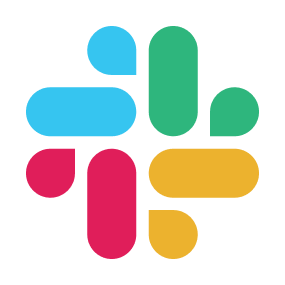
 従業員が登録されたら(Webhook)
従業員が登録されたら(Webhook)
 従業員情報が更新されたら(Webhook)
従業員情報が更新されたら(Webhook)
 従業員が削除されたら(Webhook)
従業員が削除されたら(Webhook)
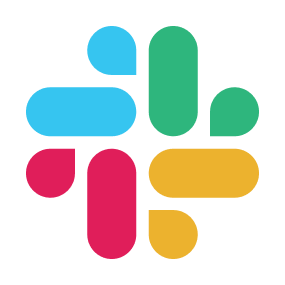 メッセージがチャンネルに投稿されたら
メッセージがチャンネルに投稿されたら
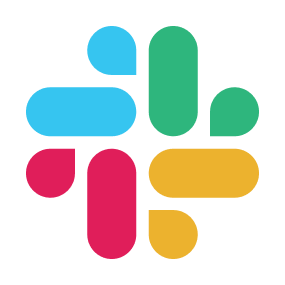 ファイルがチャンネルに投稿されたら
ファイルがチャンネルに投稿されたら
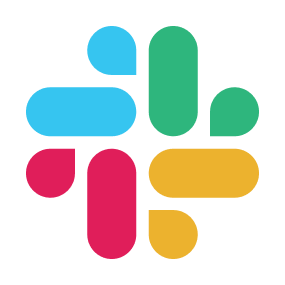 メッセージがチャンネルに投稿されたら(Webhook)
メッセージがチャンネルに投稿されたら(Webhook)
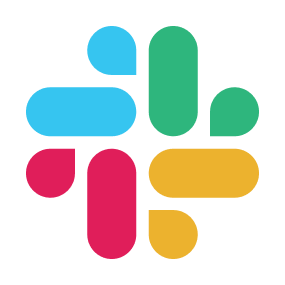 メッセージにスタンプが押されたら(Webhook)
メッセージにスタンプが押されたら(Webhook)
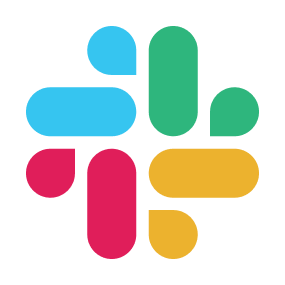 チャンネルでメンションされたら
チャンネルでメンションされたら
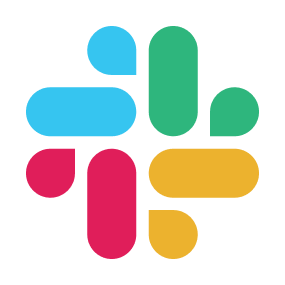 指定のテキストを含むメッセージがチャンネルに投稿されたら
指定のテキストを含むメッセージがチャンネルに投稿されたら
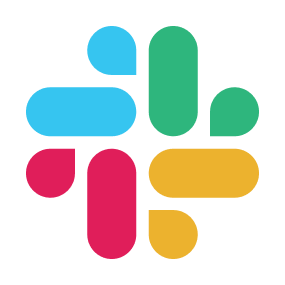 Slackアプリがメンションされたら(Webhook)
Slackアプリがメンションされたら(Webhook)
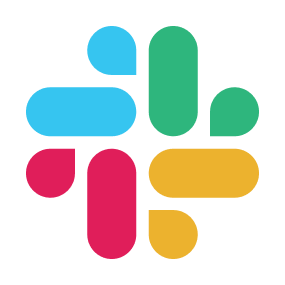 チャンネルでメンションされたら(複数ユーザー指定)
チャンネルでメンションされたら(複数ユーザー指定)
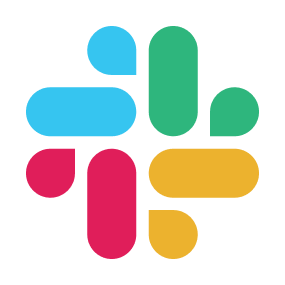 指定のテキストを含むメッセージがチャンネルに投稿されたら(正規表現で指定)
指定のテキストを含むメッセージがチャンネルに投稿されたら(正規表現で指定)
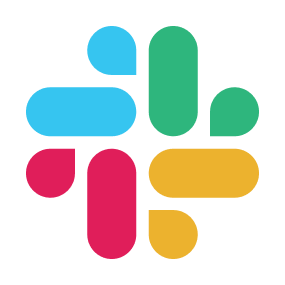 新しいチャンネルが作成されたら(Webhook)
新しいチャンネルが作成されたら(Webhook)
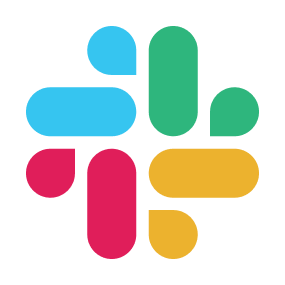 メッセージがスレッドに投稿されたら(Webhook)
メッセージがスレッドに投稿されたら(Webhook)
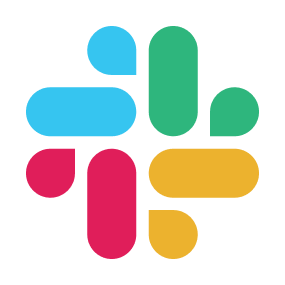 チャンネルでメンションされたら(複数ユーザー&グループ指定)
チャンネルでメンションされたら(複数ユーザー&グループ指定)
 事業所一覧の取得
事業所一覧の取得
 従業員の一覧を取得
従業員の一覧を取得
 打刻データの取得
打刻データの取得
 打刻情報の登録(日時を指定)
打刻情報の登録(日時を指定)
 勤怠情報の取得
勤怠情報の取得
 勤怠情報月次サマリの取得
勤怠情報月次サマリの取得
 従業員の作成
従業員の作成
 従業員の基本情報を更新
従業員の基本情報を更新
 従業員の基本給を更新
従業員の基本給を更新
 従業員の銀行口座情報を更新
従業員の銀行口座情報を更新
 従業員の健康保険情報を更新
従業員の健康保険情報を更新
 従業員の厚生年金保険情報を更新
従業員の厚生年金保険情報を更新
 従業員の姓名・住所などの情報を更新
従業員の姓名・住所などの情報を更新
 給与明細を取得
給与明細を取得
 打刻情報の登録
打刻情報の登録
 勤怠情報を登録・更新
勤怠情報を登録・更新
 従業員情報の取得
従業員情報の取得
 残業申請の作成
残業申請の作成
 従業員が登録されたら(Webhook)
従業員が登録されたら(Webhook) 従業員情報が更新されたら(Webhook)
従業員情報が更新されたら(Webhook) 従業員が削除されたら(Webhook)
従業員が削除されたら(Webhook) 事業所一覧の取得
事業所一覧の取得 従業員の一覧を取得
従業員の一覧を取得 打刻データの取得
打刻データの取得 打刻情報の登録(日時を指定)
打刻情報の登録(日時を指定) 勤怠情報の取得
勤怠情報の取得 勤怠情報月次サマリの取得
勤怠情報月次サマリの取得 従業員の作成
従業員の作成 従業員の基本情報を更新
従業員の基本情報を更新 従業員の基本給を更新
従業員の基本給を更新 従業員の銀行口座情報を更新
従業員の銀行口座情報を更新 従業員の健康保険情報を更新
従業員の健康保険情報を更新 従業員の厚生年金保険情報を更新
従業員の厚生年金保険情報を更新 従業員の姓名・住所などの情報を更新
従業員の姓名・住所などの情報を更新 給与明細を取得
給与明細を取得 打刻情報の登録
打刻情報の登録 勤怠情報を登録・更新
勤怠情報を登録・更新 従業員情報の取得
従業員情報の取得 残業申請の作成
残業申請の作成 特定の残業申請の詳細を取得
特定の残業申請の詳細を取得 残業申請の一覧取得(ステータスで指定)
残業申請の一覧取得(ステータスで指定) 所属の一覧の取得
所属の一覧の取得 有給申請の一覧取得(ステータスで指定)
有給申請の一覧取得(ステータスで指定) 特定の有給申請の詳細を取得
特定の有給申請の詳細を取得 対象年月に所属する従業員の一覧を取得
対象年月に所属する従業員の一覧を取得 有給申請を作成
有給申請を作成 有給申請を承認
有給申請を承認 特定の事業所を取得
特定の事業所を取得 メッセージがチャンネルに投稿されたら
メッセージがチャンネルに投稿されたら ファイルがチャンネルに投稿されたら
ファイルがチャンネルに投稿されたら メッセージがチャンネルに投稿されたら(Webhook)
メッセージがチャンネルに投稿されたら(Webhook) メッセージにスタンプが押されたら(Webhook)
メッセージにスタンプが押されたら(Webhook) チャンネルでメンションされたら
チャンネルでメンションされたら 指定のテキストを含むメッセージがチャンネルに投稿されたら
指定のテキストを含むメッセージがチャンネルに投稿されたら Slackアプリがメンションされたら(Webhook)
Slackアプリがメンションされたら(Webhook) チャンネルでメンションされたら(複数ユーザー指定)
チャンネルでメンションされたら(複数ユーザー指定) 指定のテキストを含むメッセージがチャンネルに投稿されたら(正規表現で指定)
指定のテキストを含むメッセージがチャンネルに投稿されたら(正規表現で指定) 新しいチャンネルが作成されたら(Webhook)
新しいチャンネルが作成されたら(Webhook) メッセージがスレッドに投稿されたら(Webhook)
メッセージがスレッドに投稿されたら(Webhook) チャンネルでメンションされたら(複数ユーザー&グループ指定)
チャンネルでメンションされたら(複数ユーザー&グループ指定) チャンネルにメッセージを送る
チャンネルにメッセージを送る ダイレクトメッセージを送る
ダイレクトメッセージを送る チャンネル内のメンバーIDを取得する
チャンネル内のメンバーIDを取得する チャンネルを作成
チャンネルを作成 チャンネルにメンバーを招待
チャンネルにメンバーを招待 ユーザーグループの一覧を取得
ユーザーグループの一覧を取得 スレッドにメッセージを送る
スレッドにメッセージを送る チャンネルをアーカイブ
チャンネルをアーカイブ スレッドのメッセージを取得
スレッドのメッセージを取得 パブリックチャンネルの一覧を取得
パブリックチャンネルの一覧を取得 プライベートチャンネルからメンバーを退出させる
プライベートチャンネルからメンバーを退出させる メールアドレスでユーザーを検索
メールアドレスでユーザーを検索 ユーザー情報を取得
ユーザー情報を取得 特定のメッセージを取得
特定のメッセージを取得 メッセージのリンクを取得
メッセージのリンクを取得 メッセージを削除
メッセージを削除 ユーザーグループ内のユーザー一覧を取得
ユーザーグループ内のユーザー一覧を取得 特定のメッセージのリアクション一覧を取得
特定のメッセージのリアクション一覧を取得 ユーザーグループを作成する
ユーザーグループを作成する チャンネルのメッセージ一覧を取得
チャンネルのメッセージ一覧を取得 アタッチメントを指定しチャンネルにメッセージを送る
アタッチメントを指定しチャンネルにメッセージを送る